Како да користите ВхатсАпп на рачунару
Вхатсапп(Whatsapp) је најцењенији инстант мессенгер за друштвене мреже који користе милиони корисника широм света. Богат је функцијама као што су размена порука у ћаскању, гласовни позиви, видео позиви, као и слање слика, докумената, снимака и звука, итд. У почетку је било могуће користити ВхатсАпп(WhatsApp) само на вашим паметним телефонима, али је касније додата нова функција под називом ВхатсАпп Веб(WhatsApp Web) помоћу којег можете покренути ВхатсАпп(WhatsApp) на свом рачунару.

Дакле, користећи ВхатсАпп(WhatsApp) веб можете да шаљете поруке, фотографије, видео записе, документе, датотеке или вршите масовну размену порука(bulk messaging) са свог рачунара на паметне телефоне свог пријатеља. Слично томе, можете да примате текстуалне поруке и све друге датотеке на свом рачунару користећи ВхатсАпп Веб(WhatsApp Web) . Друга опција је да инсталирате Вхатсапп(Whatsapp) за ПЦ на Виндовс(Windows) или Мац(Mac) рачунар. У овом чланку ћете се упознати са свим методама помоћу којих можете користити ВхатсАпп на свом рачунару.(use WhatsApp on your Computer.)
Како да користите ВхатсАпп на рачунару(How to Use WhatsApp on your PC)
Метод 1: Како користити Вхатсапп Веб(Method 1: How to Use Whatsapp Web)
Да бисте користили ВхатсАпп(WhatsApp) на свом рачунару, прво морате да отворите ВхатсАпп(WhatsApp) на свом паметном телефону, а затим са свог Вхатсапп(Whatsapp) -а идите до иконе Мени . ( Menu)У падајућем менију додирните „ВхатсАпп Веб“. Коначно, видећете упит за скенирање КР кода( you will see prompt to scan a QR code) који морате да користите за скенирање КР кода на рачунару када отворите ВхатсАпп Веб(WhatsApp Web) .

Напомена:(Note:) Када користите ВхатсАпп Веб(WhatsApp Web) на рачунару, онда и паметни телефон и рачунар, оба морају бити повезани на интернет да бисте слали или примали поруке. Ако један од уређаја изгуби интернет везу, нећете моћи да користите ВхатсАпп Веб(WhatsApp Web) на свом рачунару.
Сада морате да пратите ове кораке да бисте почели да користите ВхатсАпп(WhatsApp) на свом рачунару преко веб претраживача:
1.Отворите било који веб претраживач по вашем избору.
2. Откуцајте следеће у адресну траку претраживача: https://web.whatsapp.com

3. Притисните Ентер и видећете нову ВхатсАпп страницу са КР кодом(WhatsApp page with a QR code) на десној страни странице.
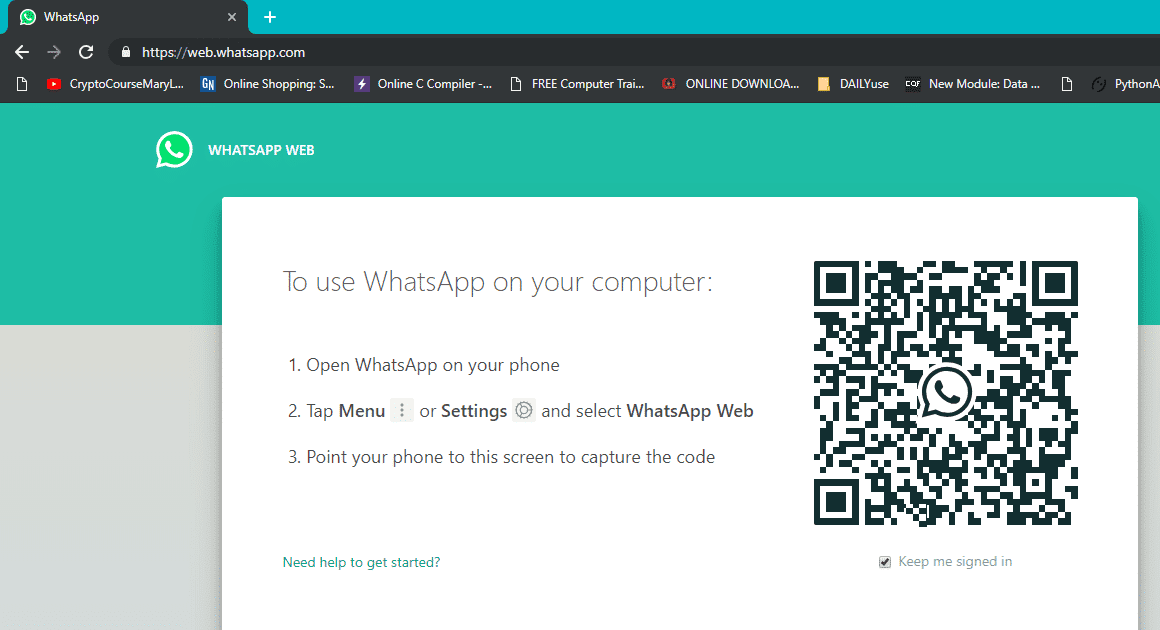
4. Сада на свом паметном телефону отворите Вхатсапп(Whatsapp) , а затим из менија(Menu) додирните ВхатсАпп Веб(WhatsApp Web) , а затим скенирајте КР код.(scan the QR code.)
5. Коначно, ваш ВхатсАпп ће се отворити у вашем претраживачу( WhatsApp will open on your browser) и можете слати и примати поруке преко вашег претраживача.

За кориснике иПхоне- (For iPhone users)а, кораци су мало другачији(, the steps are slightly different) . Пратите доле наведене кораке:
1. На рачунару отворите свој омиљени веб прегледач ( Цхроме(Chrome) , Фирефок(Firefox) , Едге(Edge) , итд.), а затим идите на следећу адресу: веб.вхатсапп.цом(web.whatsapp.com)
2. Сада на свом паметном телефону отворите ВхатсАпп(WhatsApp) , а затим са главног екрана за ћаскање (где можете видети све поруке од различитих људи) изаберите Подешавања(Settings) у доњем менију.

3. Сада у оквиру Подешавања тапните на „ WhatsApp Web/Desktop “.

4. На следећем екрану тапните на „ КР код екрана(Screen QR Code) “.

5. Сада у претраживачу где сте посетили веб.вхатсапп.цом(web.whatsapp.com) , постојао би КР код(QR code) који морате да скенирате помоћу паметног телефона.

6. ВхатсАпп ће се отворити у вашем претраживачу и лако ћете моћи да send/receive messages.

7. Када завршите са коришћењем ВхатсАпп-(WhatsApp) а на рачунару, завршите сесију тако што ћете се одјавити.(end the session by logging out.)
8. Да бисте то урадили, на картици Вхатсапп у(Whatsapp) вашем претраживачу кликните на три тачке( click on the three dots) изнад листе за ћаскање и кликните на „ Одјави се(Log out) “.
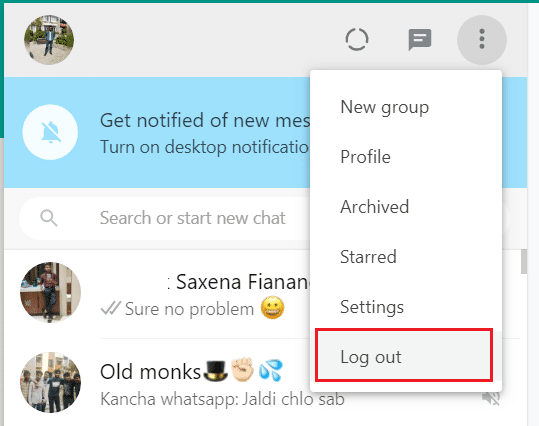
Method 2: Download WhatsApp for Windows/Mac
ВхатсАпп(WhatsApp) је додатно понудио корисницима апликацију која се може користити са Виндовс(Windows) или Мац(Mac) системом за приступ ВхатсАпп-(WhatsApp) у на рачунару. Кораци за преузимање ВхатсАпп-(WhatsApp) а за Windows/Mac су:
Напомена:(Note:) Када користите ВхатсАпп(WhatsApp) на рачунару, онда ваш паметни телефон и рачунар морају бити повезани на интернет да бисте слали или примали поруке. Ако један од уређаја изгуби интернет везу, нећете моћи да користите ВхатсАпп(WhatsApp) на рачунару.
1. Посетите званичну веб локацију ВхатсАпп : (WhatsApp)ввв.вхатсапп.цом(www.whatsapp.com)
2. Сада преузмите ВхатсАпп апликацију(WhatsApp) за Мац(Mac) или Виндовс ПЦ(Windows PC) у зависности од ваших захтева.
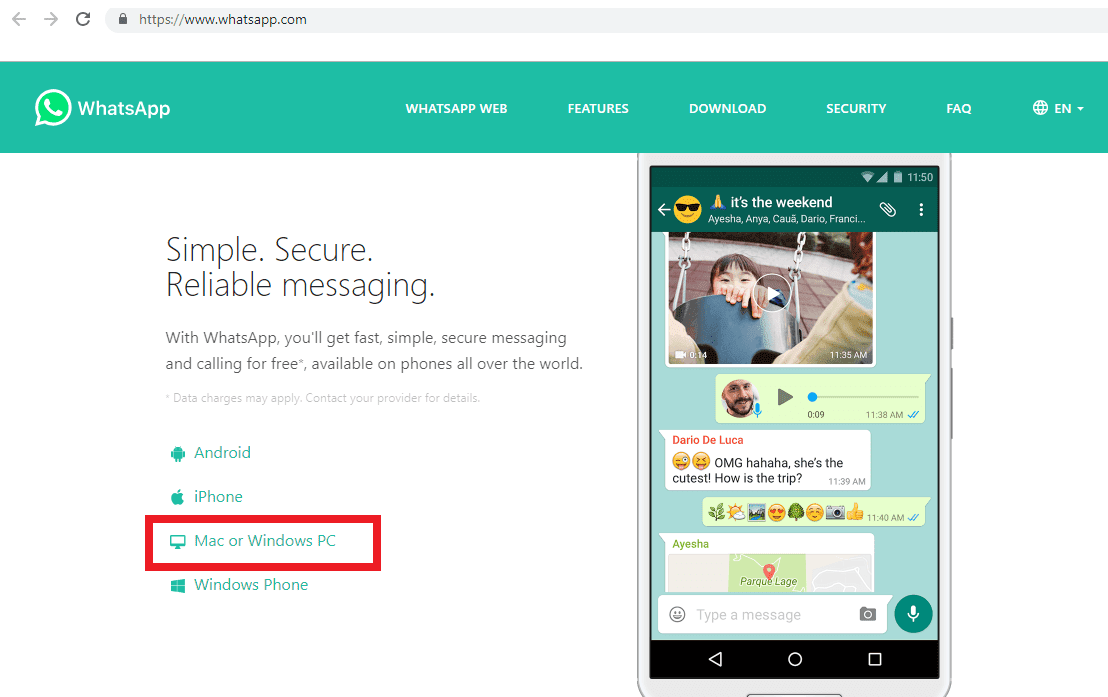
3. Ако користите Виндовс(Windows) ПЦ, кликните на „ Преузми за Виндовс (64-бит)(Download for Windows (64-bit)) “. Ако користите Мац(Mac) , кликните на „ Преузми за Мац ОС Кс 10.10 и новије верзије(Download for Mac OS X 10.10 and higher) “.
Напомена: (Note: )Кликните(Click) на дугме за преузимање према верзији оперативног система ( Windows/MAC ).

4. Када преузмете инсталациону .еке датотеку(.exe) , покрените .еке(.exe) датотеку да бисте започели процес инсталације.
5. Након што је инсталација завршена, отворите Програм(Program) на рачунару.
6. Сада ћете видети КР код(QR Code) који треба да скенирате користећи ВхатсАпп(WhatsApp) на свом телефону као што сте урадили у Методу 1(Method 1) .
7. Коначно, добићете приступ ВхатсАпп -(WhatsApp) у на свом рачунару и можете наставити да шаљете/примате поруке без проблема.
Метод 3: Користите Андроид емулатор – БлуеСтацкс(Method 3: Use Android Emulator – BlueStacks)
Увек можете да користите Андроид (Android) емулаторе(Emulators) на свом рачунару за покретање различитих Андроид(Android) апликација без икаквих проблема. Најпопуларнији андроид емулатор је БлуеСтацк(BlueStack) . Да бисте преузели БлуеСтацк(BlueStack) , морате да одете на његову званичну веб локацију(official website) . Морате да преузмете и инсталирате БлуеСтацкс(BlueStacks) на свој рачунар. Да бисте то урадили, морате прихватити све смернице( accept all the policies) и кликнути на Даље(Next) , а затим на крају кликнути на Инсталирај(Install) да бисте успешно инсталирали апликацију на рачунар.

Једном када преузмете и инсталирате БлуеСтацк(BlueStack) с на свој систем, затим у оквиру БлуеСтацк(BlueStack) емулатора морате потражити Вхатсапп(Whatsapp) и инсталирати га. Сада морате да додате детаље свог Гоогле(Google) налога да бисте приступили Гоогле Плаи продавници(Google Play Store) и преузимали апликације у оквиру овог емулатора.
Препоручено:(Recommended:)
- Поправи ЕРР_ЦЕРТ_ЦОММОН_НАМЕ_ИНВАЛИД у Цхроме-у(Fix ERR_CERT_COMMON_NAME_INVALID in Chrome)
- 11 савета за побољшање спорих перформанси Виндовс 10(11 Tips To Improve Windows 10 Slow Performance)
- Шта је КСЛСКС датотека и како отворити КСЛСКС датотеку?(What is an XLSX file & How to open XLSX File?)
- Поправите неидентификовану мрежу у оперативном систему Виндовс 10(Fix Unidentified Network in Windows 10)
Надам се да су горњи кораци били од помоћи и да ћете сада моћи да користите ВхатсАпп на свом рачунару(use WhatsApp on your PC) , али ако још увек имате питања у вези са овим водичем, слободно их питајте у одељку за коментаре.
Related posts
Како издвојити контакте групе ВхатсАпп (2022)
Не можете да се повежете на ВхатсАпп Веб? Поправите ВхатсАпп Веб који не ради!
Поправите Фацебоок почетну страницу да се не учитава како треба
Како проверити ИД е-поште повезан са вашим Фацебоок налогом
3 начина да делите Ви-Фи приступ без откривања лозинке
Како избрисати Снапцхат поруке и разговоре
3 начина да уклоните пројекцију слајдова са било које веб локације
Како променити своје име или пол на Тиндеру?
Приступите мобилним веб локацијама помоћу прегледача за рачунаре (ПЦ)
Поправите проблем да се Дисцорд Го Ливе не појављује
Како користити Нетфлик Парти за гледање филмова са пријатељима
Како направити пејзаж на једној страници у Ворд-у
Како избрисати ретвеет са Твиттер-а (водич корак по корак)
Комбинујте све своје налоге е-поште у једно Гмаил пријемно сандуче
Како деактивирати или избрисати свој Инстаграм налог (2022)
Како уклонити све или више пријатеља на Фејсбуку
Поправите црни екран Леагуе оф Легендс у оперативном систему Виндовс 10
Лако преместите е-пошту са једног Гмаил налога на други
Како да поправите да камера није пронађена у Гоогле Меет-у (2022)
Како играти Покемон Го на рачунару? (Водич корак по корак)
